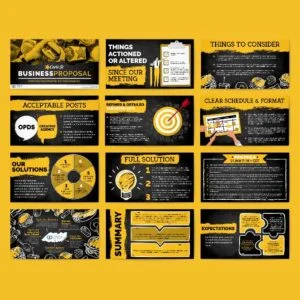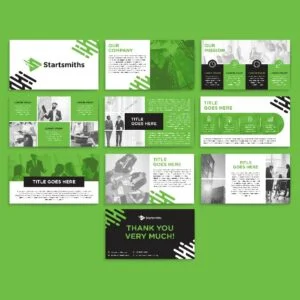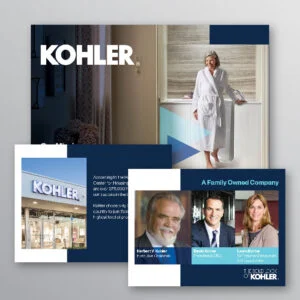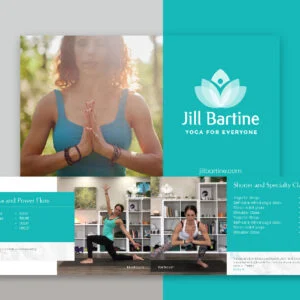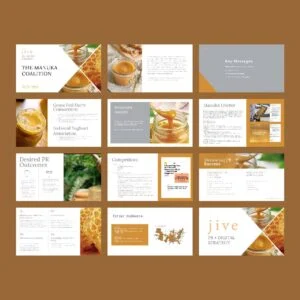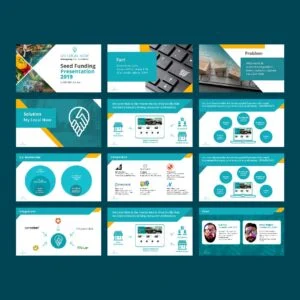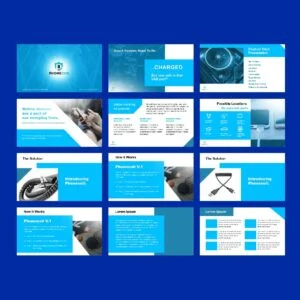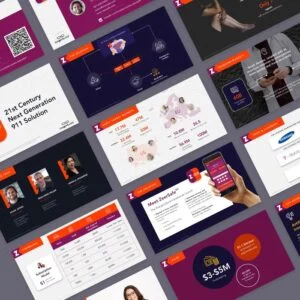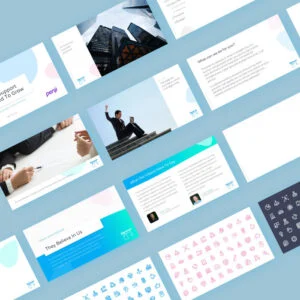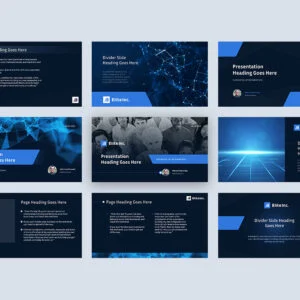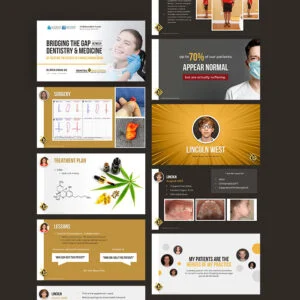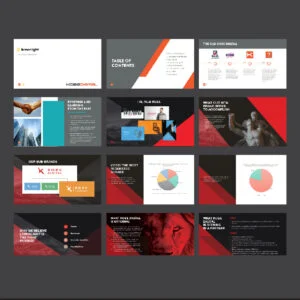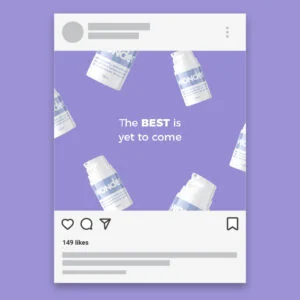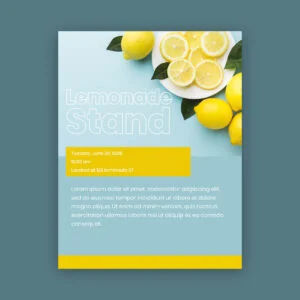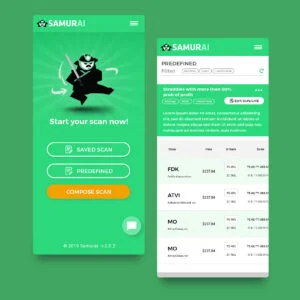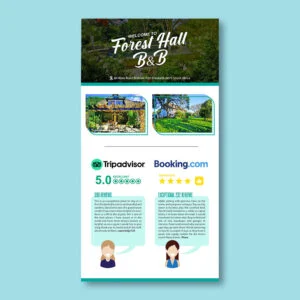Como criar uma apresentação em PowerPoint
Publicados: 2024-06-03PowerPoint é uma das melhores ferramentas para usar se você deseja ter uma apresentação eficaz. Embora seu design seja intuitivo, existe uma enorme diferença entre fazer uma apresentação e elaborar uma apresentação de sucesso. Veja como você pode criar uma apresentação em PowerPoint que transmita sua mensagem de maneira eficiente.
Índice
- Comece com uma apresentação em branco
- Adicionar um novo slide
- Economize tempo duplicando slides
- Adicione fotos à sua apresentação
- Adicione transições ou animações aos seus slides
- Salve sua apresentação
- Como criar uma apresentação em PowerPoint de sucesso
- Alternativas para PowerPoint
- Por que trabalhar com Penji
1. Comece com uma apresentação em branco
Abra o PowerPoint e vá para o canto superior esquerdo da página. Clique em Apresentação em branco . Isso abre um arquivo em branco, que você pode começar a preencher. No entanto, se estiver inspirado, você pode escolher um tema antes de continuar. Clique em um tema para selecioná-lo e dê asas à sua criatividade. Depois de escolher um tema, clique em Criar para começar.
Obtenha designs de apresentação ilimitados
Experimente o Penji sem riscos por 30 dias e obtenha todos os designs de apresentação que você precisa
2. Adicione um novo slide
Depois de inserir o título e o subtítulo da apresentação, se aplicável, adicione um novo slide. Vá para a guia Página inicial no canto superior esquerdo e clique em Novo slide .
Você verá uma seleção de que tipo de slide adicionar. Considere o que você deseja adicionar, mas certifique-se de não usar o mesmo slide. Isso evita entediar seus espectadores. Você pode adicionar um cabeçalho de seção, uma imagem com legenda ou um slide de comparação .
3. Economize tempo duplicando slides
Se precisar criar slides semelhantes, você pode usar o recurso Duplicar ou PowerPoint para economizar tempo e manter a consistência. No lado esquerdo do painel, clique no slide que deseja copiar, clique com o botão direito e selecione Duplicar slide . Você também pode clicar no botão Novo slide e escolher Duplicar slides selecionados .
Não se esqueça de editar o slide duplicado e adicionar o conteúdo apropriado.
4. Adicione fotos à sua apresentação
Para tornar sua apresentação mais envolvente e memorável, adicione fotos a ela. Para fazer isso, clique na guia Inserir e selecione Imagens, Captura de tela ou Álbum de fotos . Depois de inserir sua imagem, você pode redimensioná-la para caber no slide.
5. Adicione transições ou animações aos seus slides
Para dar vida à sua apresentação, você pode optar por adicionar transições ou animações a ela. Para transições, você pode selecionar entre uma variedade de opções: Morph, Fade, Push, Wipe, Split e muito mais. Por outro lado, você pode escolher entre Appear, Fade, Fly In, Float In e muitos outros para animações.
6. Salve sua apresentação
Continue adicionando slides conforme necessário. Uma vez feito isso, revise-os e refine-os e salve sua apresentação. Clique em Arquivo e Salvar onde deseja armazenar sua apresentação do PowerPoint.
Como criar uma apresentação em PowerPoint de sucesso
Este guia passo a passo mostra como é fácil criar uma apresentação em PowerPoint. Garantir que sua apresentação seja bem-sucedida é uma história completamente diferente. Aqui estão algumas dicas cruciais para ajudá-lo a tornar sua apresentação do PowerPoint um destaque:

- Comece contando histórias: prenda seu público desde o início, começando com uma história cativante, uma pergunta instigante ou uma citação inspiradora. Crie um arco narrativo construindo sua apresentação em torno de um enredo com começo, meio e fim claros.
- Design para Emoção: Você pode usar o design de sua apresentação para evocar as emoções desejadas, como confiança, entusiasmo, interesse e antecipação. A melhor maneira de fazer isso é usar a psicologia das cores e metáforas visuais que simbolizam suas mensagens principais.
- Simplifique para Amplificar: Evite sobrecarregar seu público com informações colocando uma única ideia por slide. Além disso, minimize os elementos de design por slide. Use o espaço em branco tanto quanto possível para dar espaço ao conteúdo e evitar sobrecarregar os slides.
- Use layouts não convencionais: se puder, evite o layout típico de apresentação, como título e formato de marcadores. Isso manterá sua apresentação interessante, única e memorável. Você pode torná-lo mais dinâmico usando transições que fluem naturalmente com sua história, sem distrações.
- Incorpore elementos multimídia: adicione videoclipes curtos, mas relevantes, enquetes incorporadas, demonstrações ao vivo ou links clicáveis para tornar sua apresentação mais animada e interativa.
- Adicione seu toque pessoal: adicione gráficos e ícones personalizados à sua apresentação para dar seu toque pessoal. Isso humaniza seus slides e cria uma conexão com seu público. Você pode incorporar ilustrações ou esboços desenhados à mão para dar um toque mais personalizado. Clique aqui para trabalhar com os talentosos ilustradores de Penji.
- Gamifique sua apresentação: para manter seu público vivo e animado, incorpore jogos, questionários ou enquetes interativas em seus slides. Você pode oferecer pequenos prêmios ou reconhecimentos para manter os níveis de energia.
- Aproveite as vantagens da tecnologia de ponta: adicione experiências imersivas à sua apresentação usando tecnologia de ponta, como Realidade Aumentada (AR) ou modelos e animações 3D. Isto é especialmente útil se você tiver uma ideia ou conceito complexo para explicar.
- Envolva todos os sentidos: para aumentar a experiência imersiva do seu público, use efeitos sonoros ou objetos físicos como acessórios. Isso ajuda você a destacar pontos-chave e demonstrá-los de forma tangível.
- Busque um final impactante: termine sua apresentação com impacto encerrando com uma declaração poderosa, um apelo à ação ou uma visão inspiradora. Você pode organizar uma sessão de perguntas e respostas para responder diretamente às dúvidas dos espectadores.
Alternativas para PowerPoint
Embora o PowerPoint seja uma excelente ferramenta para criar apresentações atraentes, há uma infinidade de alternativas que você pode tentar. Aqui estão algumas recomendações:
- Apresentações Google: acessível a partir de qualquer dispositivo com acesso à Internet e suporta colaboração em tempo real.
- Gamma AI: usa o poder da tecnologia de IA que facilita a criação de apresentações.
- Canva: possui amplas ferramentas de design e modelos ideais para quem busca criar apresentações visualmente impressionantes.
- Prezi: sua tela exclusiva com zoom é adequada para quem tem imagens complexas para apresentar.
- Bela IA: ferramenta de apresentação de IA fácil de usar se você precisar de slides com pressa.
Por que trabalhar com Penji
Se você deseja criar apresentações eficazes e atraentes, trabalhe com Penji. O PowerPoint é uma ferramenta excelente, mas para incorporar imagens e gráficos que se destaquem, fazer download de sites de imagens gratuitas não é suficiente.
Nossos designers são especializados em criar apresentações visualmente atraentes para garantir resultados de alta qualidade. Assista ao nosso vídeo de demonstração aqui ou comece acessando este link.
Obtenha uma equipe de design por uma fração do custo
Obtenha um pacote de design com design gráfico ilimitado